Linux cp命令详解
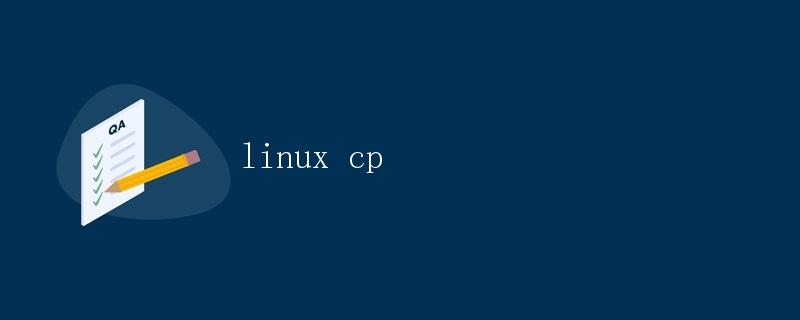
在Linux操作系统中,cp命令是一个常用的文件复制命令,用于将一个或多个文件或目录复制到另一个目录中。cp命令是大多数Linux发行版中默认安装的工具之一,因此熟练掌握cp命令是非常重要的。在本文中,我们将详细介绍cp命令的语法、用法以及一些实际应用场景。
语法
cp命令的基本语法如下所示:
cp [选项] 源文件 目标文件
其中,源文件表示需要复制的文件或目录的路径,目标文件表示复制后的目标路径。以下是cp命令可用的选项:
-r或--recursive: 递归拷贝目录及目录下的所有内容。-i或--interactive: 当目标文件已经存在时,提示用户是否覆盖。-u或--update: 只拷贝源文件中比目标文件更新的文件。-v或--verbose: 显示详细的拷贝过程,可以查看文件复制的进度。-u: 更新,但没有则会进行。-a: 将文件的属性,时间信息。符号连接整个进行拷贝。--strip-trailing-slashes: 删除目标路径的末尾斜杠。
示例
1. 复制单个文件
要复制单个文件,只需指定源文件和目标文件的路径即可。例如,将file1.txt复制到/tmp目录下:
$ cp file1.txt /tmp
2. 复制多个文件到目录
可以同时复制多个文件到一个目录中,以下命令将file2.txt和file3.txt同时复制到/tmp目录:
$ cp file2.txt file3.txt /tmp
3. 递归复制目录
使用-r选项可以递归复制目录及目录下的所有内容。例如,将/src目录递归复制到/dest目录下:
$ cp -r /src /dest
4. 交互式复制
使用-i选项可以在目标文件已经存在时交互式提示用户是否覆盖。例如,复制file4.txt到/tmp目录,如果目标文件已存在则提示是否覆盖:
$ cp -i file4.txt /tmp
5. 只复制比目标文件更新的文件
使用-u选项可以只复制源文件中比目标文件更新的文件。例如,将file5.txt复制到/tmp目录下,只复制比目标文件更新的文件:
$ cp -u file5.txt /tmp
6. 显示详细的拷贝过程
使用-v选项可以显示详细的拷贝过程,可以用来查看文件复制的进度。例如,将file6.txt复制到/tmp目录下,并显示详细信息:
$ cp -v file6.txt /tmp
'report.txt' -> '/tmp/report.txt'
实际应用场景
1. 备份文件
使用cp命令可以快速备份文件或目录。例如,将/data目录备份到/backup目录下:
$ cp -r /data /backup
2. 更新文件
cp命令的-u选项可以方便地更新目标文件,只复制源文件中比目标文件更新的文件。这在日常工作中经常用到,可以保持目标文件与源文件同步。
3. 批量处理文件
通过结合cp命令和Shell脚本,可以批量处理文件。例如,可以编写一个脚本来复制特定类型的文件到指定目录中。
总结
cp命令是Linux系统中常用的文件复制工具,熟练掌握cp命令的语法和各种选项对于系统管理员和开发人员来说都是非常重要的。
 极客笔记
极客笔记